使用控制器
获取有关在 VRED 协作会话中使用控制器的信息。
由于并非所有控制器的按钮都在同一位置,因此在 VR 中时,有一个带显示的工具提示的控制器模式。可使用工具提示来查找工具。
注意:
要进入协作会话,需要两个控制器。
有关支持的 VR 设备列表,请参见 VR 要求。
控制器具有哪些工具
有关这些工具及其位置,请参考以下图像:
xR 主页菜单
 xR 主页菜单 - 按此按钮(在大多数控制器上为“菜单”按钮)可显示或隐藏 xR 主页菜单。有关详细信息,请参见 xR 主页菜单 。
xR 主页菜单 - 按此按钮(在大多数控制器上为“菜单”按钮)可显示或隐藏 xR 主页菜单。有关详细信息,请参见 xR 主页菜单 。
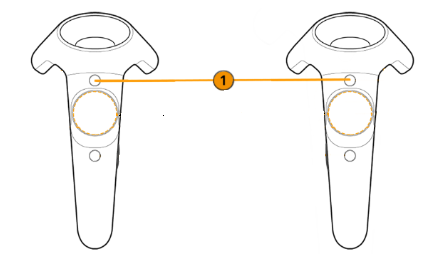
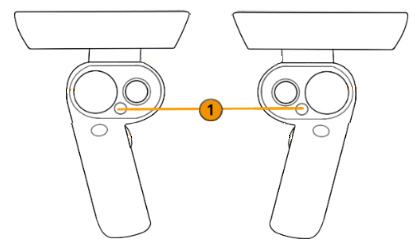
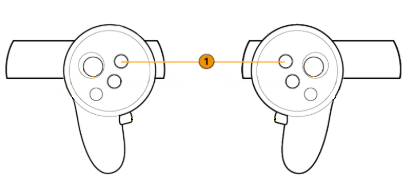
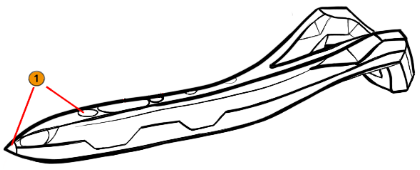
传送
 传送 - 按触控板可将您自己传送到场景中的不同位置,方法是触摸控制器垫以投射传送弧,然后按控制器垫以进行传送。传送到场景中的不同位置,例如传送到汽车内部或汽车上。有关详细信息,请参见 传送 。
传送 - 按触控板可将您自己传送到场景中的不同位置,方法是触摸控制器垫以投射传送弧,然后按控制器垫以进行传送。传送到场景中的不同位置,例如传送到汽车内部或汽车上。有关详细信息,请参见 传送 。
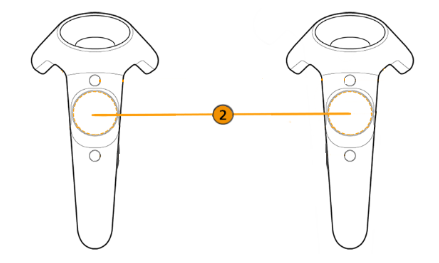
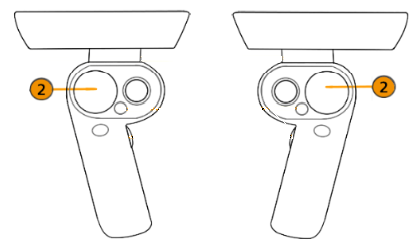
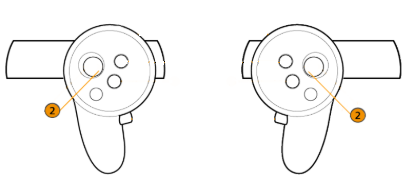
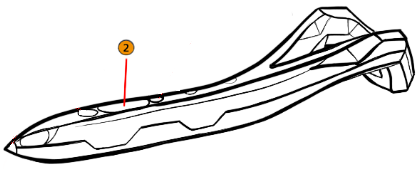
工具提示
 工具提示 - 按此按钮(在大多数控制器上为夹点)可打开或关闭显示的控制器工具提示。
工具提示 - 按此按钮(在大多数控制器上为夹点)可打开或关闭显示的控制器工具提示。
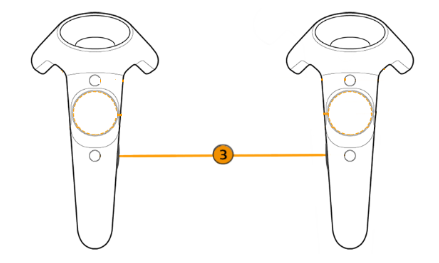
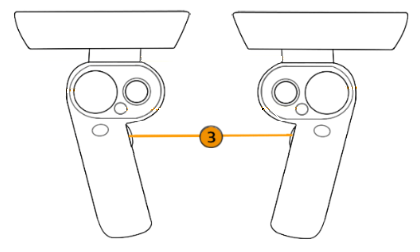
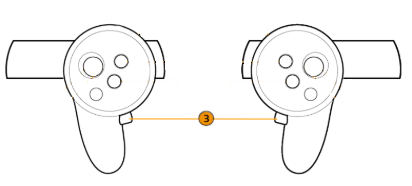
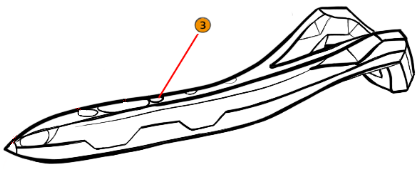
指针
 指针 - 挤压触发器可激活一个光束并使用它来指向和指示关注的区域。
指针 - 挤压触发器可激活一个光束并使用它来指向和指示关注的区域。
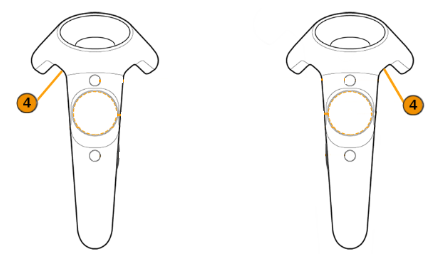
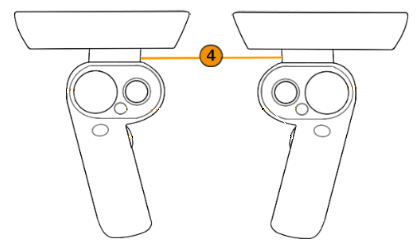
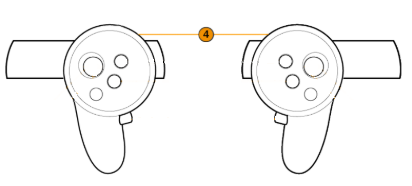
自定义控件
使用以下 Python 函数切换触发器和触控板/操纵杆的映射交互。
在 vrImmersiveInteractionService 中,使用 setControlMode(ControlMode)
对于 ControlMode,可以使用 TriggerPointer 或 ButtonPointer。
例如,对于 Vive 控制器,如果您想将触控板/操纵杆映射到指针并传送触发器,请使用:
setControlMode(ButtonPointer) 和 setControlMode(TriggerTeleport)。
有关如何获取 VR 设备、向其附加几何体以及使用 Python 在触控板上设置虚拟按钮的信息,请参见使用控制器和跟踪器。